PDF Şifrelerini Kırmak İçin Adım Adım Kılavuz

PDF'ler belge dosyaları için yaygın bir formattır ve hemen hemen herkes iş veya çalışma için PDF dosyalarını kullanır. Bir PDF dosyasının kullanımı kısıtlandığında, ister açma kısıtlaması ister düzenleme kısıtlaması olsun, kısıtlayıcı parolayı bilmeyen biri için bir sıkıntı haline gelir.
Bazı kullanıcılar gizlilik endişeleri nedeniyle önemli belgelerini sıklıkla parola ile korurlar. Ve böyle bir belge veya pdf dosyasıyla karşılaşıldığında dosyanın içeriğini kullanamadıkları durumlar vardır, çünkü ya parolayı unutmuşlardır ya da hiç bilmemektedirler. Bu, birinin görevlerini ve sorumluluklarını yerine getirmesinde büyük bir engel olabilir.
Durum ne olursa olsun, umutsuzluğa kapılmanıza gerek yok çünkü bir PDF dokümanının korumasını kaldırmak için kullanılabilecek yollar var.
PDF için Passper
Bir PDF dosyasının korumasını kaldırmak için basit bir çözüm şudur: PDF için Passper . Passper for PDF, parola kırmayı ve kısıtlamaları kaldırmayı çok daha kolay hale getiren çeşitli özellikler ve araçlarla birlikte gelir. Hiçbir bilgisi olmayan bir acemi bile basit arayüzü sayesinde bu yazılıma aşina olabilir.
Bu yazılımla, istediğiniz pdf dosyalarının şifresini kurtarabilir ve kısıtlamalarını zahmetsizce kaldırabilirsiniz. Passper for PDF'yi Windows PC'nize indirmek için aşağıdaki bağlantıya tıklayın.
Ücretsiz İndir
Bir PDF Dosyasının Korumasını Kaldırma Adımları
Güvenli pdf dosyalarını kırmak için adım adım kılavuza geçmeden önce, şunu yüklemeniz gerekecektir: PDF için Passper Bilgisayarınızda. Kurulumu sadece birkaç dakika süren hafif bir yazılımdır.
Kurulumdan sonra, PC'nizde Passper for PDF'i açtığınızda, iki seçeneği gösteren temiz bir arayüz penceresi göreceksiniz. Bu seçenekler "Parolaları Kurtar" ve "Kısıtlamaları Kaldır"dır. Her iki seçeneğin de ayrı ayrı nasıl kullanılacağını tartışacağız.
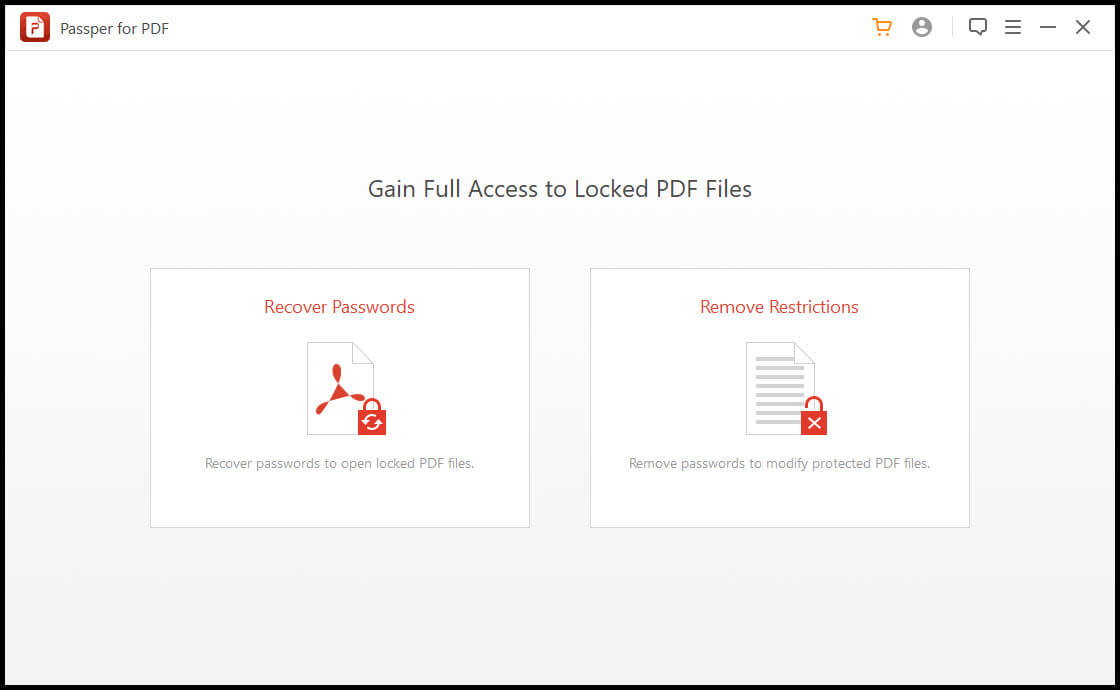
Açılış Şifresini Kırmak
Bazı pdf dosyalarında bir açılış kısıtlaması vardır, yani parola olmadan açılamazlar. "Parolaları Kurtar" seçeneği PDF için Passper bu konuda yardımcı olur. Dosyanın şifresini kırar ve kullanıcıya sunar. Bu işlevi kullanmak için aşağıdaki adımları izleyin.
Adım 1 : Ana menüden “Şifreleri Kurtar” seçeneğine tıklayın.

Adım 2: Şifresini kırmak istediğiniz pdf dosyasını seçmek için artı (+) simgesine tıklayın.

Adım 3 : Passper, parola kırmak için bir dizi yöntem sunar. Bu yöntemlerin verimliliği dosyanın sahip olduğu parola türüne bağlıdır. Parolanın ne olabileceğine dair kısmi bir bilginiz veya iyi bir tahmininiz varsa, o zaman ilk üç seçenekten birini kullanmak daha iyidir, yani Kombinasyon Saldırısı, Sözlük Saldırısı veya Maske Saldırısı. Tahmininiz veya kısmi bilginiz doğruysa, o zaman bu yöntemler en hızlısı olacaktır. Parolanın ne olabileceğine dair hiçbir fikriniz yoksa, o zaman Brute Force Saldırısı'nı kullanmanız önerilir. Bu yöntem tüm olası kombinasyonları dener ve daha uzun zaman alır.
Şimdi, tercih ettiğiniz kurtarma yöntemini seçin. Bunu yaptığınızda, sağ alt köşedeki gri renkli "Kurtarma" düğmesi kırmızıya dönecek ve aktif hale gelecektir.

Adım 4: “Kurtar” butonuna tıklayın ve yazılımın geri kalan işi yapmasına izin verin.
Passper'ın işlenmesi biraz zaman alacaktır. Bir şifreyi başarılı bir şekilde kırmak için gereken süre, şifrenin karmaşıklığına ve uzunluğuna bağlı olarak değişir.

Son olarak kırılmış şifreniz görüntülenecektir, bunu kopyalayıp gelecekte belgenize engelsiz erişim için kaydedebilirsiniz.

Düzenleme ve Yazdırma Kısıtlamalarını Kaldırma
Dosya erişilebilir durumdaysa ancak pdf dosyasındaki metni düzenleme, yorumlama, yazdırma veya kopyalama işlemleriniz kısıtlanmışsa aşağıdaki adımları izleyin.
PDF için Passper düzenlemeyi kısıtlayan şifreyi kırmayacak—gerçek şifrenizi göstermeyecek ancak kullanıcı kısıtlamalarını aşacak ve böylece tüm düzenleme ayrıcalıklarınız normal seviyelere geri yüklenecek. Herhangi bir sorun yaşamadan gerektiği gibi kopyalayıp yapıştırabilir, düzenleyebilir veya yazdırabilirsiniz.
Adım 1: Passper for PDF’i başlattıktan sonra ana menüden “Kısıtlamaları Kaldır” seçeneğini seçin.

Adım 2: Şimdi "Dosya Seç" düğmesine tıklayın. Bu, gerekli dosyayı PC'nizde kaydedildiği yerden bulabileceğiniz ve seçebileceğiniz bir Windows Dosya Gezgini penceresi açacaktır.

Adım 3: Şifre korumalı pdf dosyasını seçtiğiniz anda, sağ alt köşedeki gri renkli “Kaldır” düğmesi etkinleşecek ve kırmızıya dönecektir. İşleme devam etmek için bu düğmeye tıklamanız yeterlidir.
Adım 4: Yazılım birkaç saniye sürecek ve pdf dosyası tüm kısıtlamalardan kurtulmuş olacak.

Çözüm
Korunan PDF dosyalarıyla uğraşmak bazı insanlar için can sıkıcı olabilir ancak bu basit ve kolay adımlar herhangi bir PDF dosyasına tam erişim sağlamak için yeterlidir. PDF için Passper , bu sayede çok iyi bir şifre kırıcı ve korumalı ve kısıtlı pdf dokümanları için kullanışlı bir çözüm olduğu kanıtlanmıştır.



